O que posso fazer se a minha pré-visualização estiver preta?
O que posso fazer se a minha pré-visualização estiver preta?
Se aparecer a tela preta quando você tenta pré-visualizar o vídeo na versão 9, por favor verifique a imagem em baixo para desativar o recurso de Renderização e reinicie o seu Filmora9.
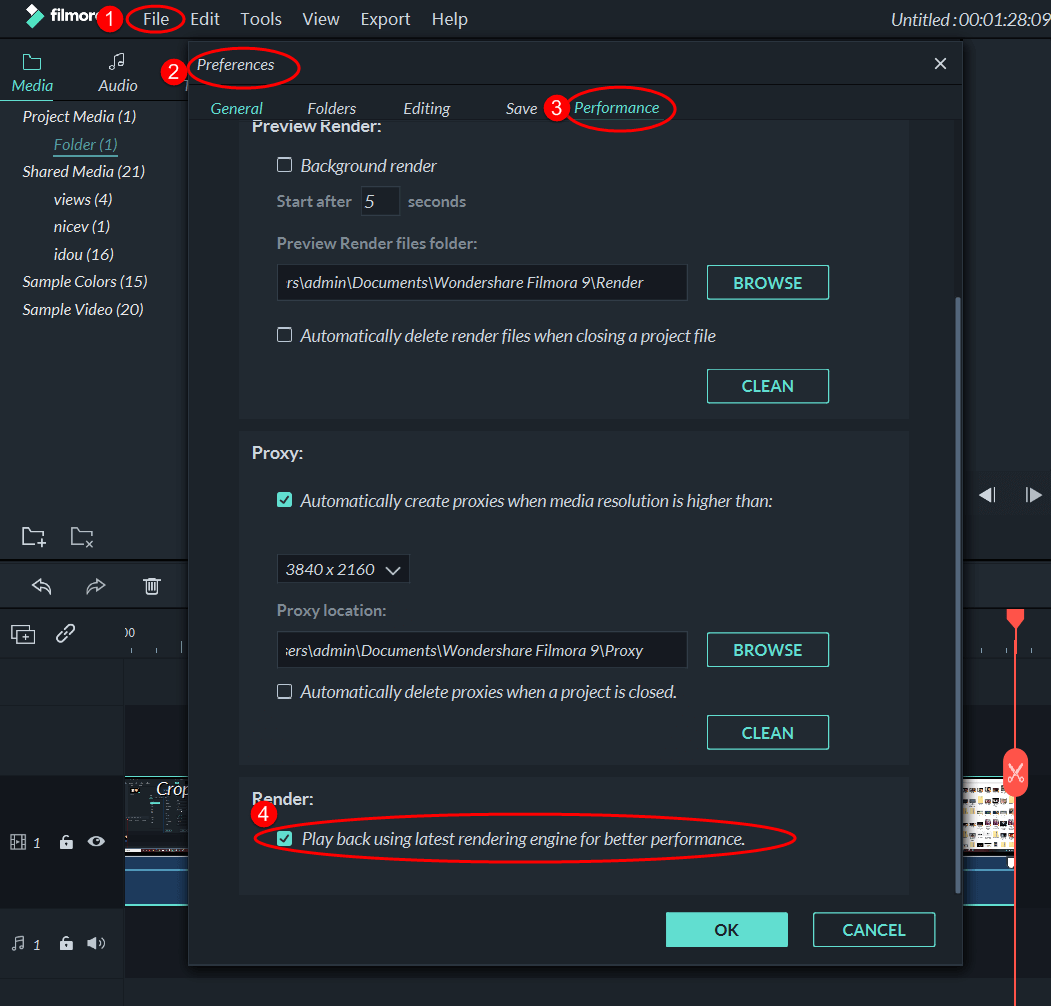
Após experimentar o procedimento acima, se você ainda estiver com o mesmo problema, por favor contacte a nossa equipe de suport aqui.
Posso usar os efeitos integrados comercialmente no Filmora9?
Posso usar os efeitos integrados comercialmente no Filmora9?
Os efeitos (títulos, transições, filtros) que são desenvolvidos dentro de portas, você pode usar em qualquer projecto comercial, enquanto que a música é obtida externamente e licenciada APENAS para uso não-comercial.
Como retirar uma amostra no macOS quando o meu Filmora9 bloqueia?
Como retirar uma amostra no macOS quando o meu Filmora9 bloqueia?
Quando o seu Filmora bloqueia durante a edição, por favor retire uma amostra e envie-nos para resolvermos o problema aqui.
Se o aplicativo do Filmora deixar de responder (“bloqueios”, “rodas”, or “bolas de praia”), uma amostra do processo do aplicativo irá ajudar-nos a descobrir o motivo. Para retirar uma amostra,abra o aplicativo do Monitor de Actividade (na pasta de Utilitários dentro da sua pasta de Aplicativos).
Anexe o arquivo a uma mensagem destinada à nossa equipe de suporte descrevendo o que você estava fazendo exactamente antes do aplicativo bloquear, e nós trataermos do resto!
Uma amostra do Monitor de Actividade inclui uma captura de imagem de tudo o que um aplicativo estava processando naquele momento em particular. Quando uma imagem da tela é capturada, o arquivo de texto resultante exibe vários detalhes diferentes.
Primeiro, o cabeçalho exibe quantas amostras foram capturadas durante um certo período. Também apresenta alguma informação sobre o aplicativo, tais como a localização no seu computador e a versão, além do SO que está correndo.
A segunda secção é um gráfico de chamada, exibindo que funções é que o aplicativo alvo estava executando naquele momento, e quantas vezes foram executadas durante o processamento da amostra. A secção final exibe uma lista de todas as frameworks usadas pelo seu software. As frameworks são pequenos blocos de códigos partilhados entre aplicativos que ajudam a realizar tarefas comuns.
Então o que significa tudo isso? É difícil perceber, para o olho destreinado! Em muitos casos, essa captura de imagem parece bastante entediante, em que nosso aplicativo está sendo processado pelo sistema operativo, ou a interface de usuário parece actuar de livre vontade. Durante um bloqueio, poderemos ter que identificar a causa do problema ao isolar uma função em partilhar que está bloqueando. Descobrir esta informação será o nosso trabalho.
As únicas informações pessoais que são incluídas neste tipo de relatório são relativas ao Caminho do seu aplicativo. Se você quiser, pode conferir por você mesmo as primeiras filas da amostra junto ao gráfico de chamada, antes de enviar o arquivo.